自己是個linuxer,說來很汗顏,喜歡安裝最新的不同版本的linux,這個可是學習linux的一個大忌.這裡說多了,呵呵!言歸正傳.
以前安裝linux,大都使用光盤,所以家裡有一大摞光盤,看看這幾年的積累,從剛開始用的fedora 9到現在的ubuntu 13.04,fedora 18,竟然都有安裝光盤,光盤刻錄好就只能用這一次,太浪費了.所以在網上購買了一個U盤,用盤安裝linux,下面統計了不同的系統,用不同的軟件制作安裝光盤的方法.
ubuntu的安裝方法,桌面版本和服務器版本用的方法不同:
一.ubuntu桌面版
用的是Universal-USB-Installer,官方網上推薦的.這個軟件還能制作win 7的安裝U盤.制作ubuntu服務版和fedora,則不行,雖然也列表.
1.界面如下
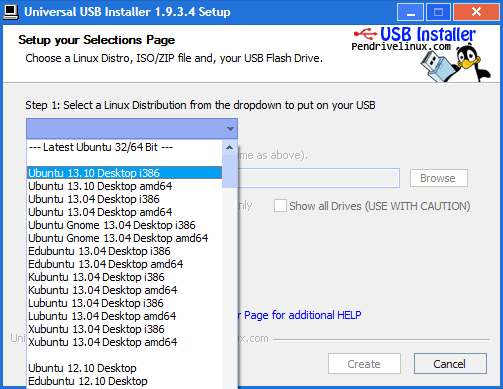
2.操作很簡單,選好你要安裝的ubuntu版本.找到安裝鏡像.寫入U盤就好.
二.ubuntu service U盤制作
說來相當蛋疼,上面的那小軟件,制作服務器版的安裝盤不能用,一到加載映像時,就找CD安裝盤,當然是找不到了.網上說,可以把光盤掛到CD鏡像上,我從來沒有成功過.現找到一個小軟件可以成功制作安裝盤:Win32DiskImager
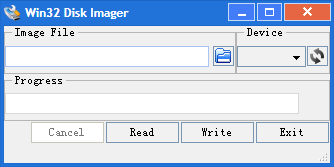
這個很簡單,直接寫到U盤就好,但要注意,用了這個軟件你的U盤容量就小了,重新修復.這個這個軟件的.
三.紅帽6.0以上的安裝U盤制作方法
這個是重量級的服務器系統,用ultraISO,很好用的軟件.
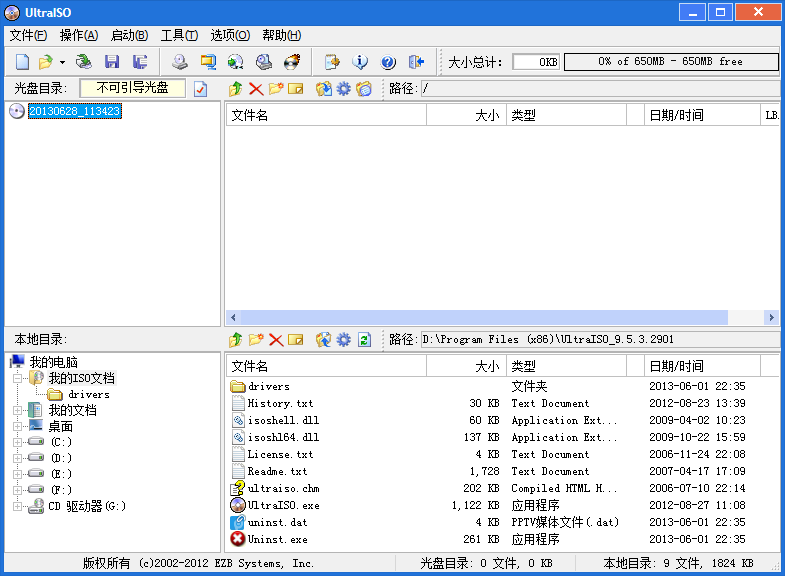
1.下載
rhel-server-6.0-i386-boot.iso 安裝盤
rhel-server-6.0-x86_64-boot.iso 引導盤
2.用 UltraISO 打開 rhel-server-6.0-i386-boot.iso或者rhel-server-6.0-x86_64-boot.iso ,點擊 “啟動” -- “寫入硬盤映像...”,使U盤成為啟動U盤。
3.提取rhel-server-6.1-x86_64-dvd.iso中的image/install.img,復制到U盤根目錄下.
4.復制rhel-server-6.1-x86_64-dvd.iso到U盤根目錄下。
這樣就做好安裝盤.很簡單的.安裝的時候,安裝介質選擇sdb1,選sda也是可以的,有的情況是sdb1.
四.fedora的U盤安裝方法
fedora的安裝使用PowerISO:
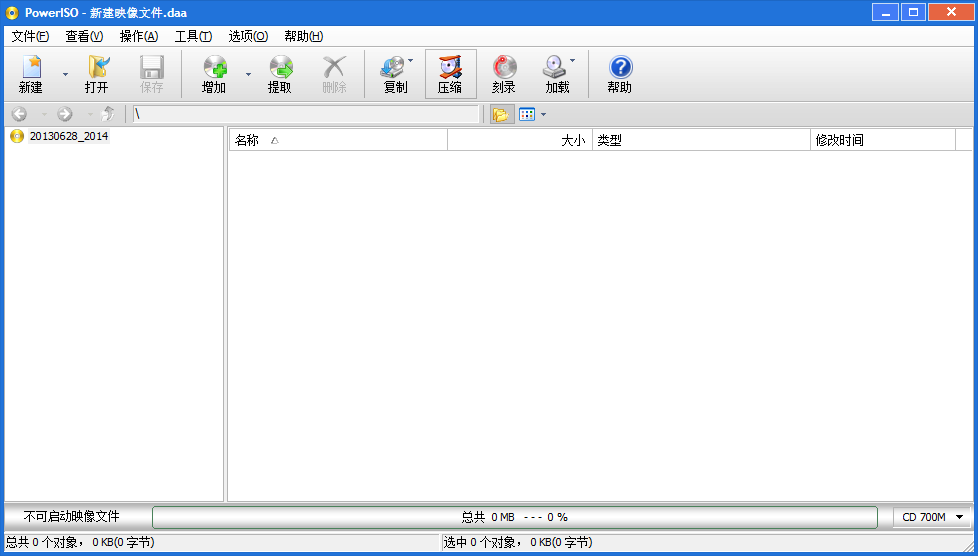
返回欄目頁:http://www.bianceng.cn/OS/Linux/
1.“工具”-“制作可啟動U盤”。
2.加載fedora18鏡像,選中U盤,然後點開始就OK了。
制作完之後,Windows是無法識別這個U盤的,它會提示格式化,就不用管它了(千萬別格了哦~), 這樣一個可以安裝fedora18的啟動盤就做好了。
本文出自 “LinuxQt濟南高新區” 博客,請務必保留此出處http://qtlinux.blog.51cto.com/3052744/1231544